2018.5 OPEL ASTRA K display
[x] Cancel search: displayPage 94 of 199

94Mobiltelefonprojektion..................46
Mobiltelefonprojektion aktivieren ..46
N Navigation..................................... 65 Aktueller Standort...................... 51
Aufforderungsansagen ..............65
Bildschirmtaste Übersicht.......... 51
Favoriten ................................... 20
Kartenaktualisierung .................50
Kartenausschnitt .......................51
Kartenhandhabung ...................51
Kontakte .............................. 24, 58
Letzte Ziele................................ 58
Liste der Abbiegungen ..............65
Liste der Wegpunkte .................65
Persönliche Sonderziele ...........51
Route mit Wegpunkten .............58
TMC-Sender........................ 50, 65
Verkehrsereignisse ...................65
Zieleingabe................................ 58
Zielführung ................................ 65
Zielführungsmenü .....................65
Navigationssystem aktivieren .......51
Notruf ............................................ 80
P Persönliche Sonderziele ...............51R
Radio DAB ........................................... 37
DAB-Ansagen ........................... 37
Digital Audio Broadcasting ........37
Favoriten ................................... 20
FM-Menü ................................... 36
Frequenzband ........................... 34
Frequenzliste............................. 34
Intellitext .................................... 37
Kategorienliste .......................... 34
L-Band....................................... 37 Menü DAB ................................. 37
Radio Data System (RDS) ........36
RDS........................................... 36
Region ....................................... 36
Regionalisierung .......................36
Senderliste ................................ 34
Sendersuche ............................. 34
TP.............................................. 36 Verkehrsfunk ............................. 36
Radio aktivieren ............................ 34
Radio Data System ...................... 36
Region .......................................... 36
Regionalisierung ........................... 36
Route mit Wegpunkten .................58
Routenart ...................................... 65S
Senderliste.................................... 34
Sendersuche ................................ 34
Shop ............................................. 47
Smartphone Mobiltelefonprojektion ...............46
Smartphone-Apps nutzen .............46
Sonderziele................................... 58
Sprache ........................................ 30
Sprachsteuerung ..........................71
Startbildschirm .............................. 17
Stummschaltung ........................... 13
Systemeinstellungen ....................30
Display ...................................... 30
Sprache ..................................... 30
Uhrzeit und Datum ....................30
Valet-Modus .............................. 30
Werkseinstellungen
wiederherstellen ........................30
T TA ................................................. 36
Tastatur Buchstabentastatur ...................18
Symboltastatur .......................... 18
Tastaturen .................................... 18
Telefonanruf Abweisen................................... 81
Initiieren..................................... 81 Vornehmen................................ 81
Page 98 of 199

98EinführungEinführungAllgemeine Informationen............98
Diebstahlschutz ........................... 99
Bedienelementeübersicht ..........100
Benutzung ................................. 103Allgemeine Informationen
Das Infotainment System bietet Ihnenmodernstes In-Car-Infotainment.
Bei Verwendung der Radiotuner-
Funktionen können bis zu 25 Sender
in fünf Favoriten-Listen gespeichert
werden.
Es können externe Datenspeicher an
das Infotainment System als weitere
Audioquellen angeschlossen
werden; entweder über Kabel oder
über Bluetooth ®
.
Das Navigationssystem mit dynami‐
scher Routenplanung führt Sie sicher
ans Ziel und umfährt auf Wunsch automatisch Staus oder andere
Verkehrsbehinderungen.
Darüber hinaus ermöglicht das Info‐
tainment System die bequeme und
sichere Nutzung eines Mobiltelefons
im Fahrzeug.
Sie können auch spezifische Smart‐
phone-Apps über das Infotainment
System ausführen.
Optional kann das Infotainment
System auch über den Touchscreen
und Tasten am Bedienfeld, die
Bedienelemente am Lenkrad oder –sofern vom Mobiltelefon bereitgestellt
– per Sprachsteuerung bedient
werden.
Das durchdachte Design der Bedien‐ elemente, der Touchscreen und die
übersichtlichen Display-Anzeige
ermöglichen eine einfache und intui‐
tive Bedienung.
Hinweis
Dieses Handbuch enthält eine
Beschreibung der Optionen und
Funktionen der verschiedenen Info‐
tainment Systeme. Einige Beschrei‐
bungen, auch in Bezug auf Display
und Menüfunktionen, gelten
aufgrund der Modellvariante, von
Länderspezifikationen, Sonderaus‐
stattung oder Zubehör nicht für Ihr
Fahrzeug.
Wichtige Hinweise zur Bedienung und Verkehrssicherheit9 Warnung
Das Infotainment System ist so zu
benutzen, dass das Fahrzeug
immer sicher gefahren werden
kann. Halten Sie im Zweifelsfall an
Page 101 of 199
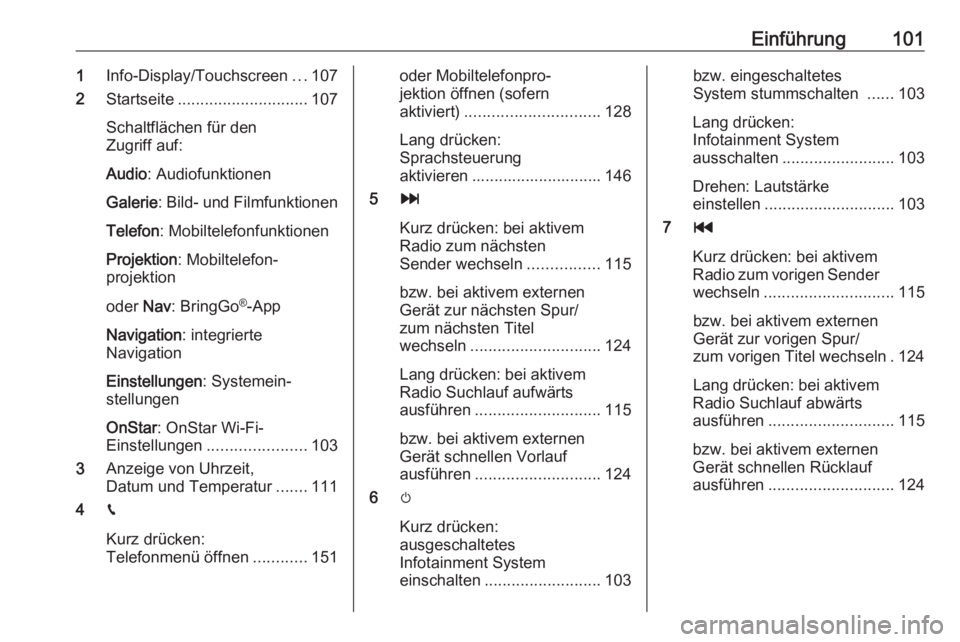
Einführung1011Info-Display/Touchscreen ...107
2 Startseite ............................. 107
Schaltflächen für den
Zugriff auf:
Audio : Audiofunktionen
Galerie : Bild- und Filmfunktionen
Telefon : Mobiltelefonfunktionen
Projektion : Mobiltelefon‐
projektion
oder Nav: BringGo ®
-App
Navigation : integrierte
Navigation
Einstellungen : Systemein‐
stellungen
OnStar : OnStar Wi-Fi-
Einstellungen ...................... 103
3 Anzeige von Uhrzeit,
Datum und Temperatur .......111
4 g
Kurz drücken:
Telefonmenü öffnen ............151oder Mobiltelefonpro‐
jektion öffnen (sofern
aktiviert) .............................. 128
Lang drücken:
Sprachsteuerung
aktivieren ............................. 146
5 v
Kurz drücken: bei aktivem
Radio zum nächsten
Sender wechseln ................115
bzw. bei aktivem externen
Gerät zur nächsten Spur/
zum nächsten Titel
wechseln ............................. 124
Lang drücken: bei aktivem Radio Suchlauf aufwärts
ausführen ............................ 115
bzw. bei aktivem externen
Gerät schnellen Vorlauf
ausführen ............................ 124
6 m
Kurz drücken:
ausgeschaltetes
Infotainment System
einschalten .......................... 103bzw. eingeschaltetes
System stummschalten ......103
Lang drücken:
Infotainment System
ausschalten ......................... 103
Drehen: Lautstärke
einstellen ............................. 103
7 t
Kurz drücken: bei aktivem
Radio zum vorigen Sender wechseln ............................. 115
bzw. bei aktivem externen
Gerät zur vorigen Spur/
zum vorigen Titel wechseln . 124
Lang drücken: bei aktivem
Radio Suchlauf abwärts
ausführen ............................ 115
bzw. bei aktivem externen
Gerät schnellen Rücklauf
ausführen ............................ 124
Page 103 of 199

Einführung103oder bei aktiver Mobiltele‐
fonfunktion und geöffneter
Rufliste den nächsten/
vorigen Eintrag in der
Rufliste auswählen ..............151
Nach oben / unten drehen
und halten: schnell durch
die Einträge in der
Anrufliste blättern ................151
3 +
Drücken: Lautstärke erhöhen
4 –
Drücken: Lautstärke verringern
5 xn
Drücken: Anruf beenden /
abweisen ............................. 151
oder Sprachsteuerung
deaktivieren ......................... 146
oder Stummschaltungs‐
funktion aktivieren /
deaktivieren ......................... 103Benutzung
Bedienelemente Das Infotainment System wird über
Funktionstasten, einen Touchscreen
und Menüs auf dem Bildschirm
bedient.
Eingaben erfolgen wahlweise über: ● die zentrale Bedieneinheit im Bedienfeld 3 100
● den Touchscreen 3 107
● Audio-Bedienelemente am Lenk‐
rad 3 100
● Sprachsteuerung 3 146
Infotainment System ein- oder
ausschalten
X kurz drücken, um das System
einzuschalten. Nach dem Einschal‐
ten wird die zuletzt ausgewählte Info‐ tainment-Quelle aktiviert.
X gedrückt halten, um das System
auszuschalten.Abschaltautomatik
Wurde das Infotainment System bei
ausgeschalteter Zündung mit X
eingeschaltet, so schaltet es sich
10 Minuten nach der letzten Benutze‐
reingabe automatisch ab.
Lautstärkeeinstellung
X drehen. Die aktuelle Einstellung
wird auf dem Display angezeigt.
Beim Einschalten des Infotainment
Systems wird die zuletzt gewählte
Lautstärke eingestellt, sofern diese
unter der maximalen Einschaltlaut‐ stärke liegt. Ausführliche Beschrei‐
bung 3 110.
Automatische Lautstärkeanhebung
Bei aktivierter automatischer Laut‐
stärkeanhebung 3 110 wird die Laut‐
stärke zum Ausgleich von Abroll- und Windgeräuschen während der Fahrtautomatisch angepasst.
Stummschaltung
Drücken Sie auf X, um das Infotain‐
ment System stummzuschalten.
Page 104 of 199

104EinführungZum Beenden der Stummschaltungerneut X drücken. Die zuletzt einge‐
stellte Lautstärke wird wieder akti‐
viert.
Betriebsarten
; drücken, um das Startmenü anzu‐
zeigen.
Hinweis
Ausführliche Beschreibung der
Menübedienung über den Touchsc‐ reen 3 107.
Audio
Über Audio öffnen Sie um das Haupt‐
menü des zuletzt ausgewählten Audi‐
omodus.
Wählen Sie Quelle auf dem Bild‐
schirm aus, um die Auswahlleiste
anzuzeigen.
Um zu einem anderen Audiomodus
zu wechseln, eine der Optionen in der
Interaktions-Auswahlleiste berühren.
Ausführliche Beschreibung: ● Radiofunktionen 3 115
● Externe Geräte 3 124
Galerie
Galerie auswählen, um das Bild- und
Filmmenü für Dateien von einem
externen Gerät wie einem USB-Spei‐ chergerät oder Smartphone zu
öffnen.
Wählen Sie l oder m aus, um das
Bild- oder Filmmenü anzuzeigen. Wählen Sie die gewünschte Bild-
oder Filmdatei aus, um sie auf dem
Display anzuzeigen.
Ausführliche Beschreibung:
● Bildfunktionen 3 125
● Filmfunktionen 3 127
Telefon
Vor Verwendung der Telefonfunktion
muss eine Verbindung zwischen dem Infotainment System und dem Mobil‐
telefon hergestellt werden.
Page 112 of 199

112Grundsätzliche BedienungZeitformat einstellen
Zur Auswahl des gewünschten Zeit‐
formats auf die Bildschirm-Schaltflä‐
che 12 h bzw. 24 h tippen.
Datumsformat einstellen
Zum Festlegen des gewünschten
Datumformats Datumsformat
einstellen anklicken und im Unter‐
menü aus den verfügbaren Möglich‐
keiten wählen.
Auto Set
Um auszuwählen, ob Uhrzeit und
Datum automatisch oder manuell
eingestellt werden sollen, Auto Set
anwählen.
Zum automatischen Einstellen von
Uhrzeit und Datum Ein – RDS anwäh‐
len.
Zum manuellen Einstellen von
Uhrzeit und Datum Aus – manuell
anwählen. Wenn Auto Set auf Aus –
manuell eingestellt ist, können die
Untermenüpunkte Uhrzeit einstellen
und Datum einstellen genutzt
werden.Uhrzeit und Datum einstellen
Zum Anpassen der Uhrzeit- und
Datumseinstellungen Uhrzeit
einstellen oder Datum einstellen
anwählen.
+ oder - berühren, um die Einstellun‐
gen zu ändern.
Spracheinstellungen
; drücken und dann Einstellungen
anwählen.
Sprache(Language) auswählen, um
das entsprechende Menü aufzurufen.
Zur Sprachauswahl für die Menütexte die gewünschte Sprache berühren.
Blätterfunktion Wenn langer Text wie z. B. ein Lied‐
titel oder Sendername auf dem
Display angezeigt wird, läuft er
entweder kontinuierlich durch oder er läuft einmal durch und wird dann
abgekürzt angezeigt.
; drücken und dann Einstellungen
anwählen.
Radio wählen.
Wenn der Text kontinuierlich durch‐
laufen soll, aktivieren Sie Bildlauf.
Wenn der Text in Blöcken durchlau‐
fen soll, deaktivieren Sie die Einstel‐
lung.
Schwarzes Display
Wenn keine Displaybeleuchtung
erwünscht ist, beispielsweise nachts,
kann das Display ausgeschaltet
werden.
; drücken und dann Einstellungen
anwählen.
Page 113 of 199

Grundsätzliche Bedienung113Durch die Liste blättern und Display
ausschalten auswählen. Das Display
wird ausgeschaltet. Die Audiofunktio‐
nen bleiben aktiv.
Zum erneuten Einschalten des
Displays den Bildschirm berühren
oder eine Taste drücken.
Werkseinstellungen
(R 4.0 IntelliLink)
; drücken und dann Einstellungen
anwählen.
Die Liste durchsehen und Auf Werks‐
einstellungen zurücksetzen auswäh‐
len.
Die Option Fahrzeugeinstellungen
zurücksetzen setzt alle Optionen zur
Fahrzeugpersonalisierung zurück.
Zum Löschen der gekoppelten Blue‐
tooth-Geräte, der Kontaktliste und
gespeicherten Mailboxnummern
wählen Sie Alle privaten Daten
löschen aus.
Mit Radioeinstellungen zurücksetzen
werden die Klangeinstellungen und Lautstärke zurückgesetzt sowie alle
Favoriten und die ausgewählten Klin‐ geltöne gelöscht.In jedem Fall wird eine Warnmeldung
angezeigt. Mit Fortfahren setzen Sie
die Einstellungen zurück.
Werkseinstellungen
(Navi 4.0 IntelliLink)
; drücken und dann Einstellungen
anwählen.
Die Liste durchsehen und Werksein‐
stellungen auswählen.
Fahrzeugeinstellungen
Zum Wiederherstellen aller Fahr‐
zeugpersonalisierungseinstellungen
Werkseinstellungen wiederherstellen
auswählen.
Ein Popup wird angezeigt. Die
Popupmeldung bestätigen.
Informationen des Mobiltelefons
Zum Löschen der gekoppelten Blue‐
tooth-Geräte, der Kontaktliste und
gespeicherten Mailboxnummern
wählen Sie Alle Telefoninformationen
löschen aus.
Ein Popup wird angezeigt. Die
Popupmeldung bestätigen.Radioeinstellungen
Zum Zurücksetzen der Klang- und
Lautstärkeeinstellungen und
Löschen aller Favoriten Radioeinstel‐
lungen zurücksetzen auswählen.
Ein Popup wird angezeigt. Die
Popupmeldung bestätigen.
Navigations-Einstellungen
Zum Zurücksetzen aller Navigations‐
parameter und Navigationssyste‐
meinstellungen Navigationseinstel‐
lungen zurücksetzen auswählen. Ein
Untermenü wird angezeigt.
Je nachdem, welche Parameter
zurückgesetzt werden sollen, entwe‐
der Navigationsverlauf löschen
(letzte Ziele), Navigationsfavoriten
löschen (Favoriten) oder Optionen
und Einstellungen zurücksetzen (z. B.
Einstellungen zu Kartenanzeige,
Sprachausgabe oder Routenoptio‐
nen) auswählen.
Ein Popup wird angezeigt. Die
Popupmeldung bestätigen.
Systemversion
; drücken und dann Einstellungen
anwählen.
Page 118 of 199

118RadioAnzahl der verfügbaren
Favoriten-Listen festlegen
Zur Festlegung der zur Auswahl
angezeigten Anzahl der Favoriten-
Listen auf ; drücken und
Einstellungen auf dem Bildschirm
auswählen.
Radio und dann Favoriten verwalten
auswählen, um das entsprechende
Untermenü aufzurufen.
Die anzuzeigenden Favoriten-Listen
aktivieren bzw. deaktivieren.
Radio Data System Radio Data System (RDS) ist ein
Service der UKW-Sender, der das Finden des gewünschten Senders
und seinen störungsfreien Empfang
wesentlich erleichtert.Vorteile von RDS
● Auf dem Display wird statt der Frequenz der Programmname
des eingestellten Senders ange‐
zeigt.
● Während der Sendersuche stellt das Infotainment System
ausschließlich RDS-Sender ein.
● Das Infotainment System stellt mittels AF (Alternative Frequenz)stets die am besten zu empfan‐
gende Sendefrequenz des
eingestellten Senders ein.
● Das Infotainment System zeigt abhängig vom empfangenenSender Radiotext an, der z. B.
Informationen zum aktuellen Programm umfassen kann.
RDS-Konfiguration Im UKW-Radio-Hauptmenü Menü
berühren, um das Untermenü des jeweiligen Frequenzbandes zu
öffnen.
Blättern Sie zu RDS.
Aktivieren oder deaktivieren Sie
RDS .Verkehrsfunk
Verkehrsfunksender sind RDS-
Sender, die Verkehrsnachrichten
ausstrahlen. Bei eingeschaltetem
Verkehrsfunk wird die Wiedergabe
von der ausgewählten Audioquelle für die Dauer der Durchsage unterbro‐
chen.
Verkehrsfunk aktivieren
Im UKW-Radio-Hauptmenü Menü
auswählen, um das Untermenü des jeweiligen Frequenzbandes zu
öffnen.
Berühren Sie die Schaltfläche neben
Verkehrsprogramm , um die Funktion
zu aktivieren oder zu deaktivieren.
Hinweis
In der Senderliste wird neben
Sendern mit Verkehrsfunk der
Hinweis „TP“ angezeigt.
Bei aktiviertem Verkehrsfunk wird in
der obersten Zeile aller Hauptmenüs
[TP] angezeigt. Wenn der aktuelle
Sender kein Verkehrsfunksender ist,
ist TP ausgeblendet und es wird auto‐
matisch ein Suchlauf nach dem
nächsten Verkehrsfunksender